Hỗ trợ tư vấn
Tư vấn - Giải đáp - Hỗ trợ đặt tài liệu
Mua gói Pro để tải file trên Download.vn và trải nghiệm website không quảng cáo
Tìm hiểu thêm »Gmail là một trong các dịch vụ email phổ biến nhất hiện nay, và đương nhiên lý do để nó trở nên phổ biến như vậy là vì nó rất dễ sử dụng và kèm theo nhiều tính năng hay ho khác. Một trong số đó đáng kể đến là tính năng gửi email bí mật, email tự huỷ trên Gmail. Bài viết dưới đây sẽ giới thiệu cho bạn tính năng tuyệt vời này!
Bước 1: Truy cập vào Gmail và chọn tính năng Thử Gmail mới trong menu Cài đặt.
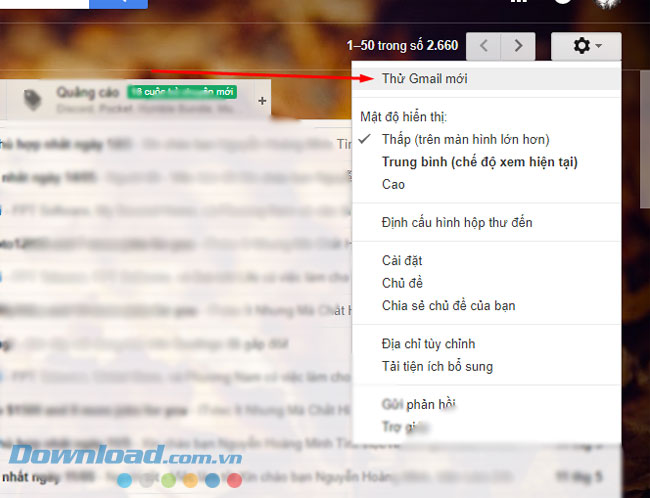
Bước 2: Ở trong giao diện mới của Gmail, bạn hãy bấm vào Soạn thư mới để soạn thảo thư mới.
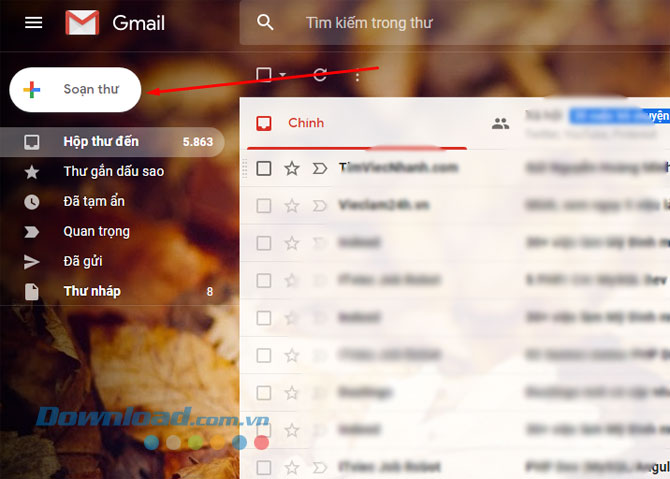
Bước 3: Trong giao diện soạn thư, bạn hãy bấm vào Bật/Tắt chế độ bảo mật để kích hoạt tính năng gửi email bí mật.
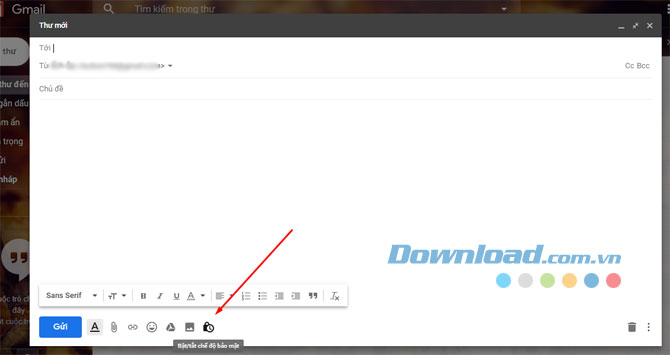
Bước 4: Ở cửa sổ của Chế độ bảo mật gmail, bạn sẽ được tùy chọn những cài đặt về thời gian hết hạn thư từ 1 ngày cho đến 5 năm, tùy chọn mở email bằng mã SMS được gửi qua số điện thoại.
Ngoài ra, người nhận email sẽ không được chuyển tiếp, sao chép, tải xuống và in ra thư.
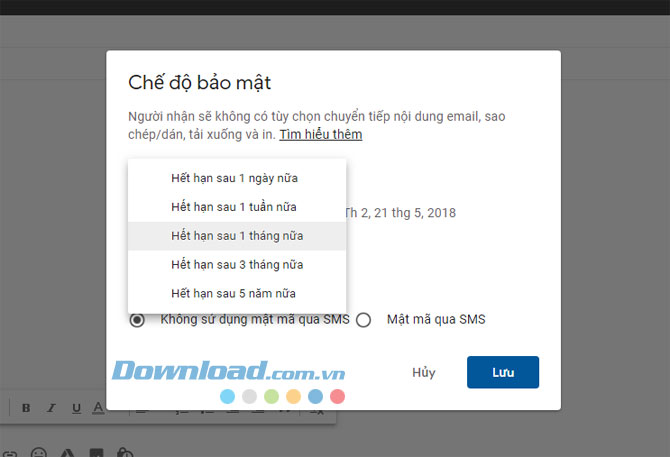
Nếu sử dụng tính năng mật mã qua SMS, thư bạn gửi sẽ phải mở bằng mã xác nhận gửi đến số điện thoại của bạn.
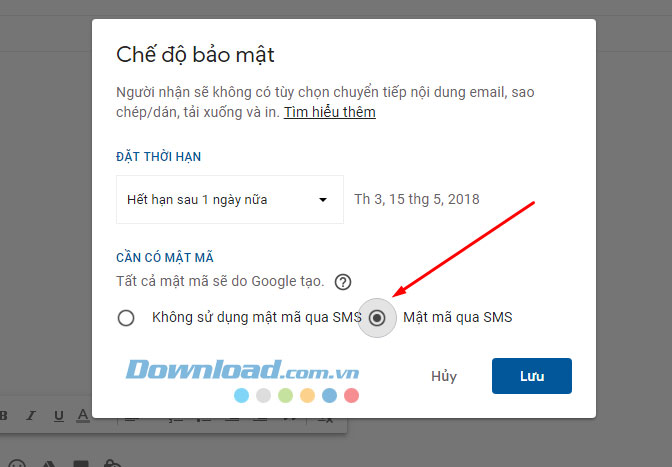
Đáng tiếc là ở đây Google chưa hỗ trợ đầu số điện thoại cho Việt Nam, cho nên người dùng sẽ không nhận được mã xác nhận mở thư qua SMS.
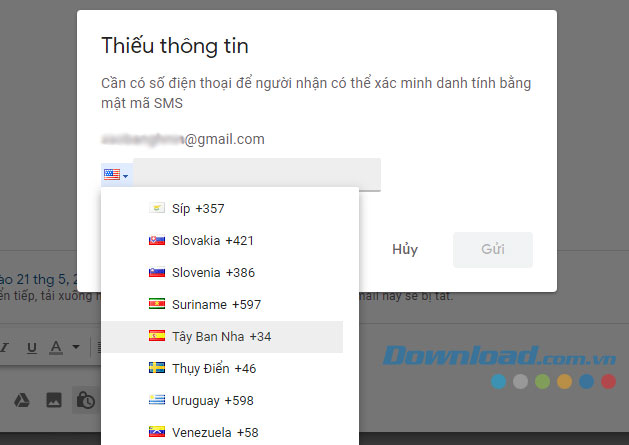
Cho nên lúc này bạn chỉ còn cách sử dụng tùy chọn Không sử dụng mật mã qua SMS để gửi email bí mật mà thôi. Tích chọn tùy chọn đó và bấm Lưu.
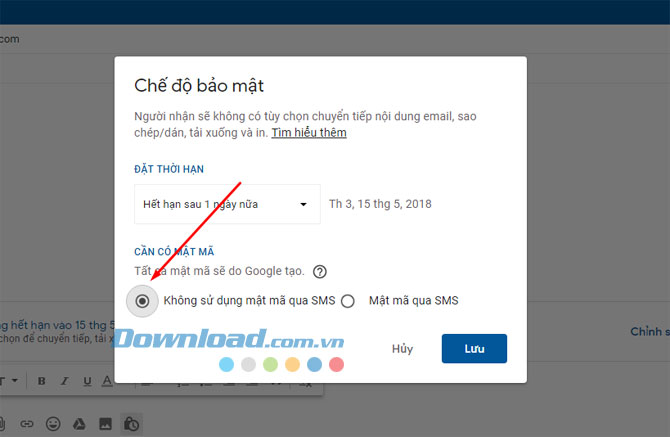
Sau đó giao diện soạn thư sẽ hiện ra, lúc này bạn sẽ thấy thời gian hết hạn của bức thư hiện ra, bạn chỉ cần ghi nội dung vào trong thư, đính kèm tệp, hình ảnh hoặc thư mục và bấm Gửi.

Người nhận thư mà bạn gửi đến sẽ không hiển thị nội dung ở bên ngoài như những bức thư khác, muốn xem chi tiết nội dung thư thì bạn phải bấm vào bức thư đó.
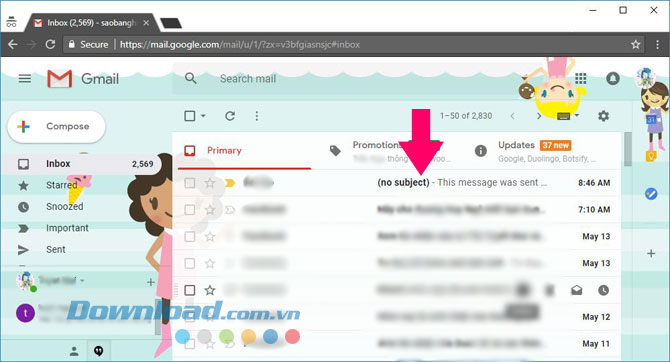
Trong đó sẽ hiển thị nội dung thư, file và hình ảnh đính kèm nếu có, bạn sẽ không được tải về hoặc chuyển tiếp những nội dung trong bức thư này. Khi đến thời hạn đã được đặt trước, thư sẽ tự hủy.
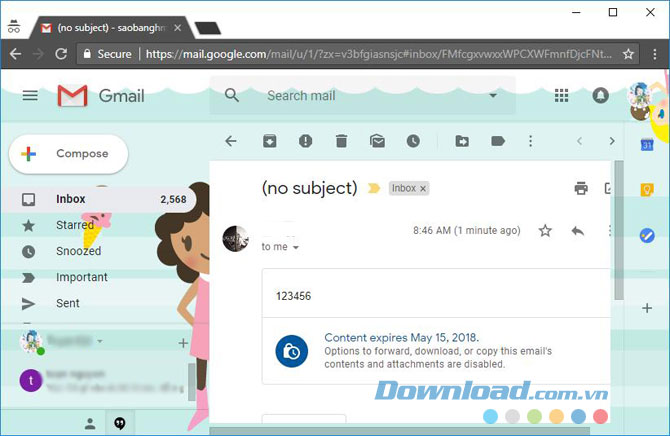
Ở trong hòm thư, bạn cũng sẽ nhận được bức thư được gửi đến với tình trang y hệt như vậy.
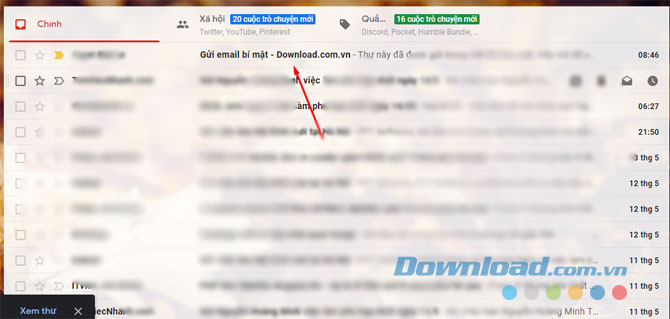
Gmail cho iOS Gmail cho Android
Bước 1: Trong ứng dụng Gmail trên điện thoại, tại giao diện chính bạn hãy bấm vào biểu tượng Soạn thư mới. Sau đó chọn biểu tượng ba chấm ở góc trên bên trái.
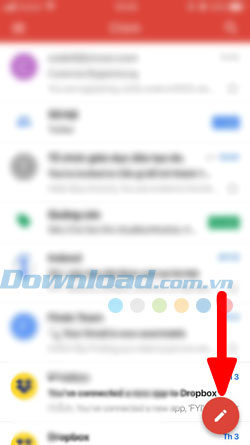
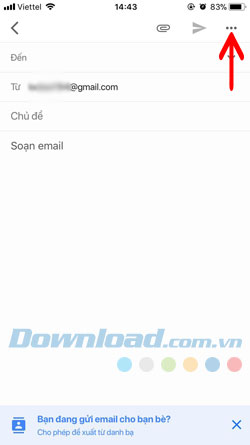
Bước 2: Tiếp đó chọn Chế độ bảo mật, ở trong bảng đặt thời gian tự hủy sẽ có chế độ đặt thời gian đi kèm cần có mật mã.
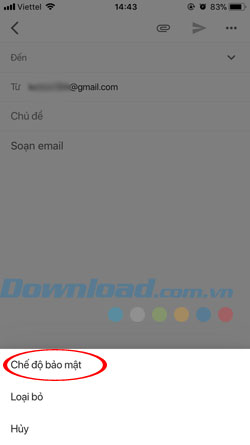
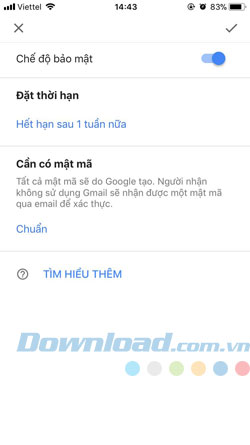
Mốc thời gian sẽ bắt đầu từ 1 ngày cho đến 5 năm, chọn mốc thời gian thích hợp và ở mục Cần có mật mã hãy chọn Chuẩn, nếu chọn chế độ này thì người nhận không sử dụng Gmail sẽ nhận được một mật mã qua email để xác thực.
Nếu chọn Mật mã bằng SMS thì người nhận không sử dụng Gmail sẽ nhận được một mật mã qua SMS để xác thực. Tính năng này hiện chưa được hỗ trợ tại Việt Nam.
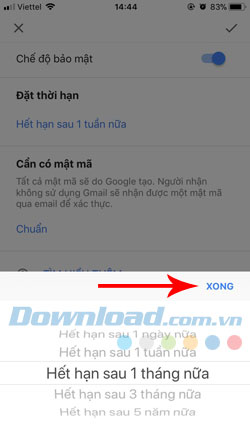
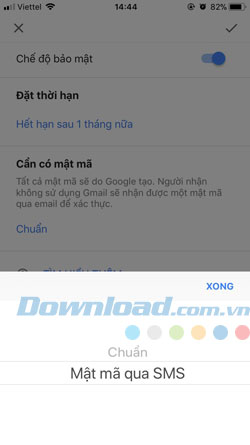
Cuối cùng hãy điền đầy đủ thông tin người nhận, nội dung thư và gửi đến người nhận, trong thư của người nhận sẽ có một thông báo Nội dung sẽ hết hạn vào thời hạn mà bạn đã đặt kể từ thời điểm gửi mail cho người nhận.
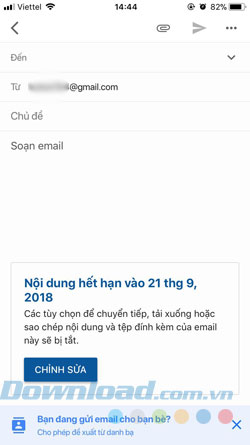
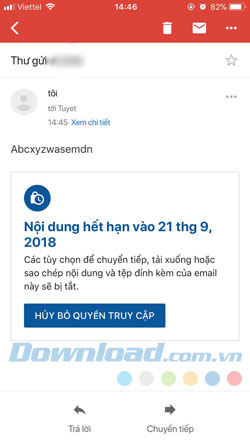
Trên đây là hướng dẫn sử dụng tính năng gửi email bí mật trên giao diện Gmail mới, thực sự thì tính năng này chỉ hữu ích khi mà được sử dụng mã SMS để mở, tuy nhiên Google chưa cho phép người dùng sử dụng số điện thoại tại Việt Nam để gửi email bí mật, cho nên đây chỉ được coi là một email không hiển thị nội dung ở bên ngoài mà thôi.
Nếu bạn muốn tìm hiểu một vài tính năng mới thì hãy tham khảo thêm ở bài viết Những tính năng mới trên Gmail mà bạn nên dùng.
Theo Nghị định 147/2024/ND-CP, bạn cần xác thực tài khoản trước khi sử dụng tính năng này. Chúng tôi sẽ gửi mã xác thực qua SMS hoặc Zalo tới số điện thoại mà bạn nhập dưới đây: